 ブロガー
ブロガーSSL化ってWebのURLをhttpからhttpsにすることだよね



そうだね。セキュリティを高めてくれますよ
ブログサイトをSSL化することは、ブログで稼ぎたい人には重要なポイントです。
この記事では、ConoHa WINGのSSL化のやり方について解説します。



ちなみに、ConoHaでサーバー契約した人は無料でSSL化できますよ。
安心してブログ運営をすることができます。
>>>>>国内最速サーバーConoHa WINGはこちらから
SSL化とは
そもそもSSLとは(Secure Socket Layer)の略。
簡単に言えば、個人や法人が世界的に認められた認証局にてSSLサーバー証明書を取得することです。



今一、ピンとこないかも知れませんね。
さらに分かりやすく言えば、SSLの仕組みを使うことで、ユーザーがそのドメイン(ブログサイト)に安心・安全にアクセスできる証明書のようなものです。



個人ブログで稼ぎたい時に、このSSL化をしておくことでSEO対策になります。
逆にこの対策をしておかないと、Googleからは評価されずブログサイトも検索上位に上がりずらくなります。
結果、ブログで稼げなくなりますので、稼ぎたい個人ブロガーは導入が必須です。
>>>>>国内最速サーバーConoHa WINGはこちらから
ConoHaで契約してSSL化が無料になる
ConoHaでは、サーバー契約さえしていれば、自分のドメインをSSL化できます。



特に独自SSLと言ったりしますよ
ConoHaでは、SSL化だけでなく、独自ドメインも二つまで無料で利用できます。
また、サーバー自体も高速・安定しており、近年はブログ初心者に人気の高いレンタルサーバーです。



ツイッターなどで検索すると分かりますよ
中でもWingパックというサービスは、独自ドメインやSSLだけでなく、WordPressも簡単に導入できる利点があります。
これからブログやお店・会社のHPなど、Web上にメディアを持ちたいという方にはオススメのレンタルサーバーがConoHa WINGパックです。
もしまだレンタルサーバー選びに迷っている方には絶対オススメのサーバーですよ。
>>>>>国内最速サーバーConoHa WINGはこちらから
ConoHa WINGの無料SSL化とは
ConoHaでは、無料独自SSLに『Let’s Encrypt』を採用しています。
『Let’s Encrypt』は無料で導入できることもあり、多くのレンタルサーバーで採用されており信頼性も高いものです。



よりセキュリティ性の高い有料プランもありますが、それらは主に企業向けです。
個人のブログでは、無料の『Let’s Encrypt』を利用していれば十分なセキュリティ対策になりますよ。
ConoHaの無料SSLは広く利用されている『Let’s Encrypt』を利用しています。
ConoHaかんたんSSLを利用する
ConoHaでブログサイトをSSL化するには、『ConoHaかんたんSSL』を利用します。
『ConoHaかんたんSSL』は本当にワンクリックでドメインをSSLしてくれる機能です。
利用できるのは以下の条件が必要です。
- ConoHa契約時にインストールしたWordPress
- 他サーバーからWordPress簡単移行でWordPress
個人ブロガーには①のパターンが多いでしょう。
やり方を解説します。



とにかく超簡単です
無料独自SSL設定方法(かんたんSSL)
ここでは、ConoHaで契約した方なら誰でもできる、無料の『かんたんSSL』の設定方法を解説します。
ID(メールアドレス)パスワードでのログインです。
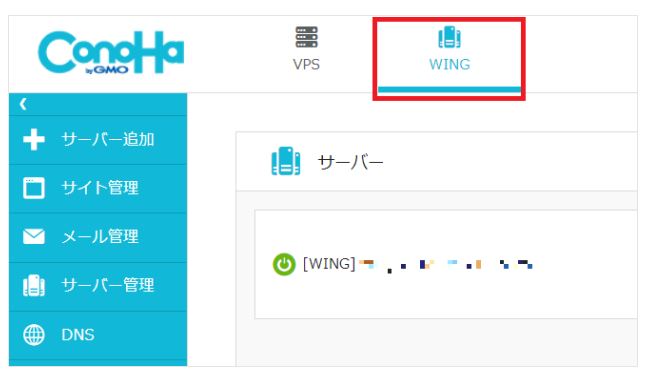
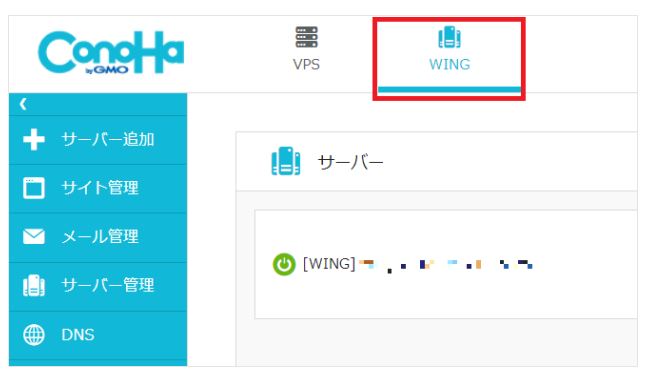
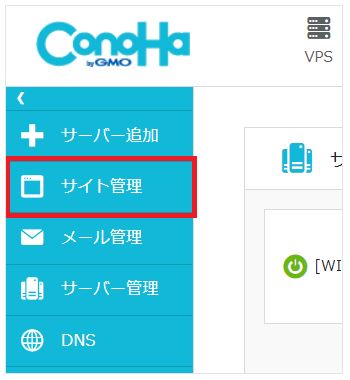
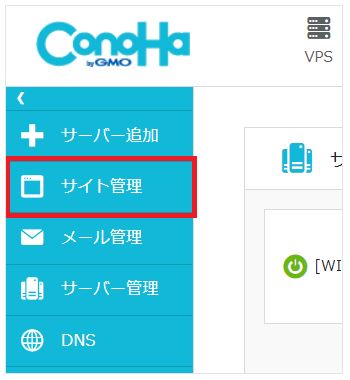
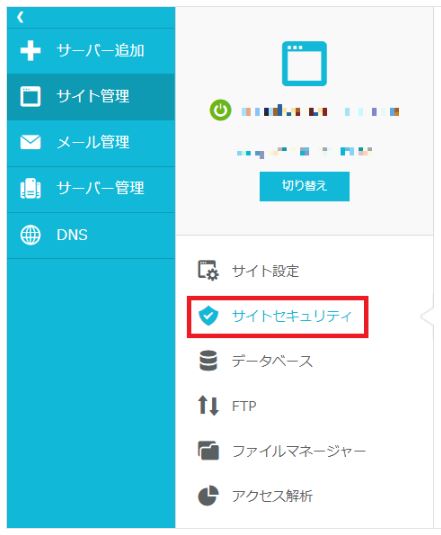
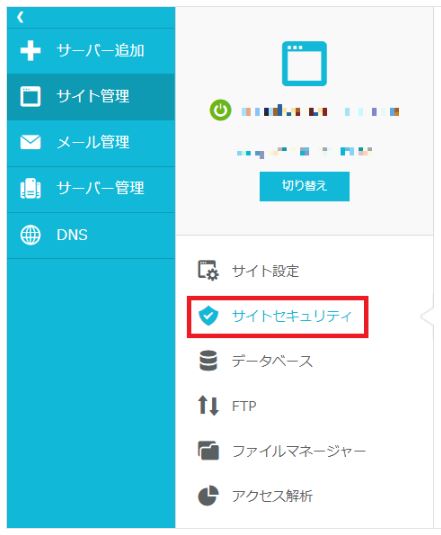
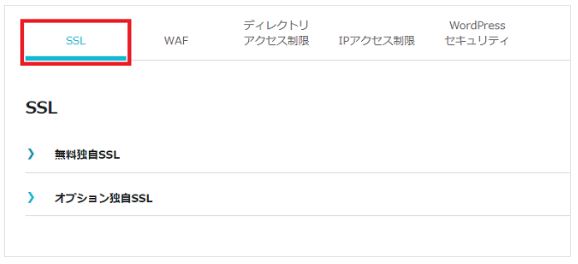
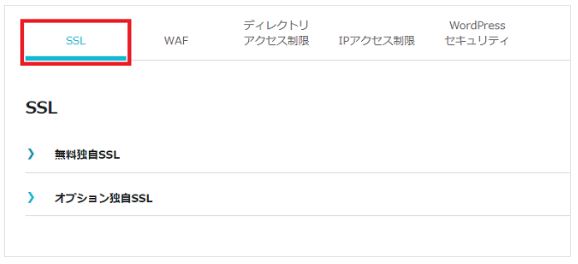
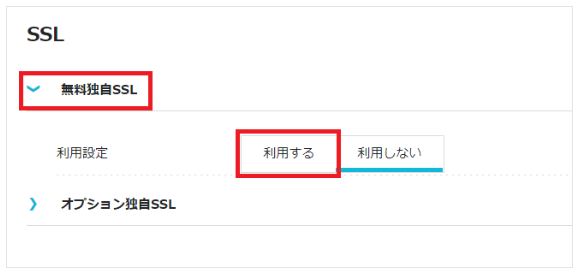
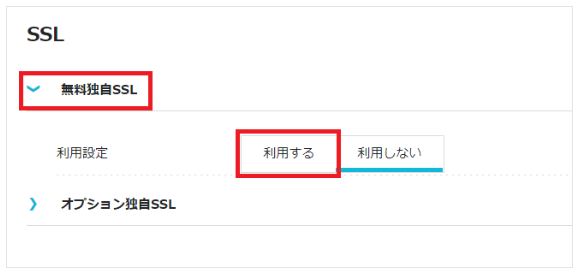



設定前は、『利用しない』になってます。
これで無料SSL化の設定は終了です。
ブログURLにアクセスすると、URLの先頭が『https://』になっていることが確認できますよ。
SSL化でブログサイトのセキュリティ対策ができました。
SSLを有効化しない場合
ブログのドメインSSLを有効化しない場合、個人ブログにとっては不利になります。
GoogleのSEOにとって、SSL有効化されてないブログサイトはセキュリティに問題ありとして評価が下がります。
有料のオプション独自SSLを利用する
個人ブログでは、無料の独自SSLで十分ですが、ここでは有料のオプションSSLを紹介します。
オプション独自SSLではGMO Global Sign社のクイック認証SSLを採用しています。
ConoHaもGMOグループです。



他にも企業向けなどがありますが、この記事では触れません
無料SSLとの主な違いはセキュリティレベルと、サイトシールが発行されるという点です。
サイトシールをサイトに表示することで、ユーザーに、よりセキュリティレベルが高いことをアピールすることが可能になります。
企業や決済が必要なサイトなどでは信頼性を高めるのに有効です。
オプション独自SSLの設定
オプション独自SSLの設定方法は、無料独自SSLの設定手順④までは同じです。
以下の画面で『オプション独自SSL』をクリックすると設定画面になるので、
そこで右の方にある『オプション独自SSL』をクリックします。
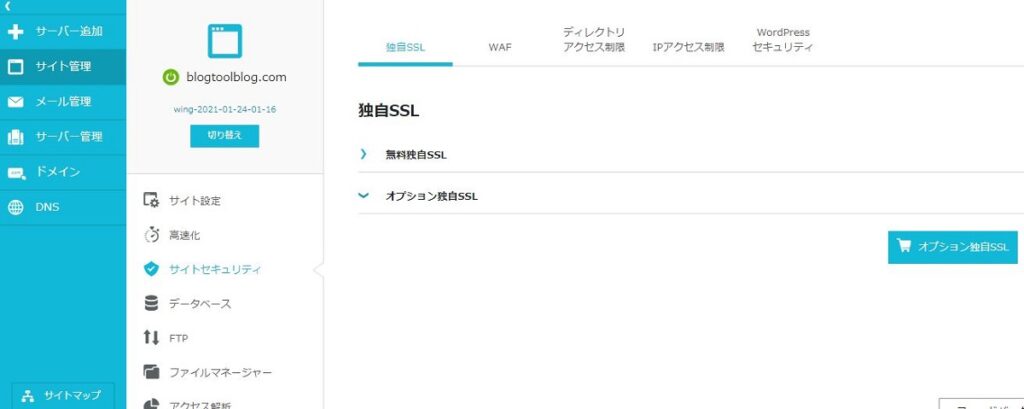
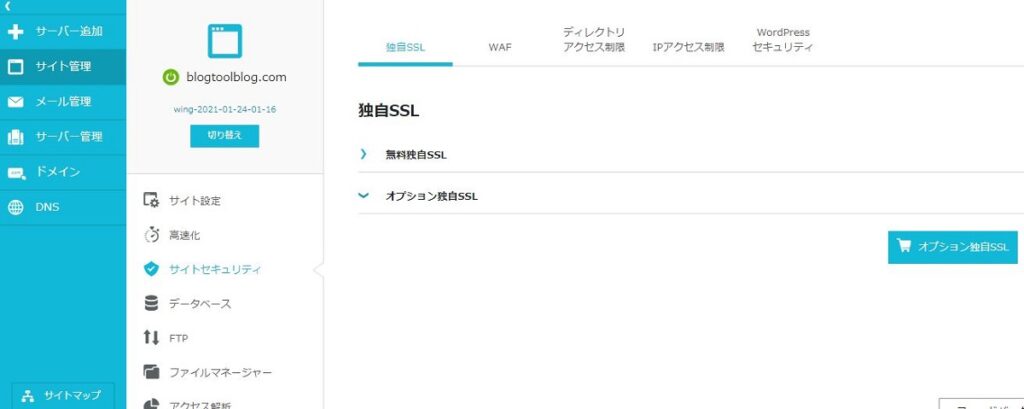
次の画面は以下のような『SSLサーバー証明書申し込み』の画面になります。
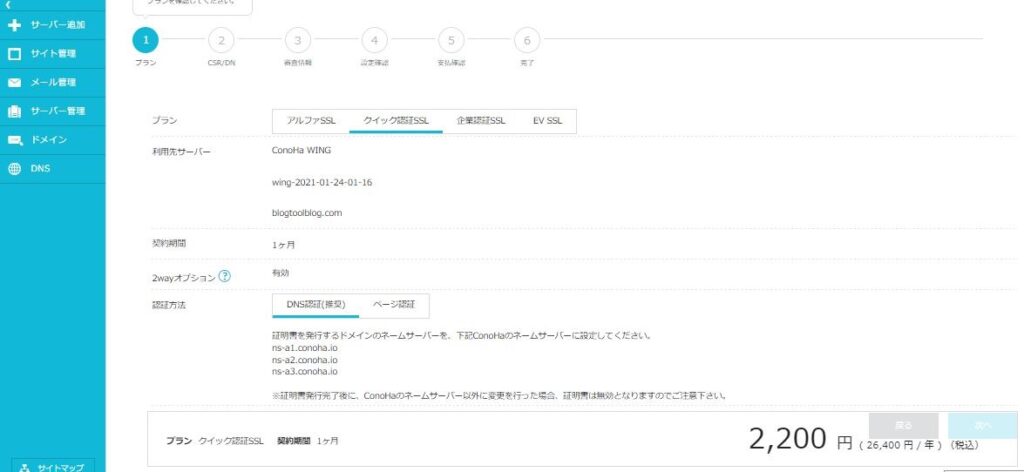
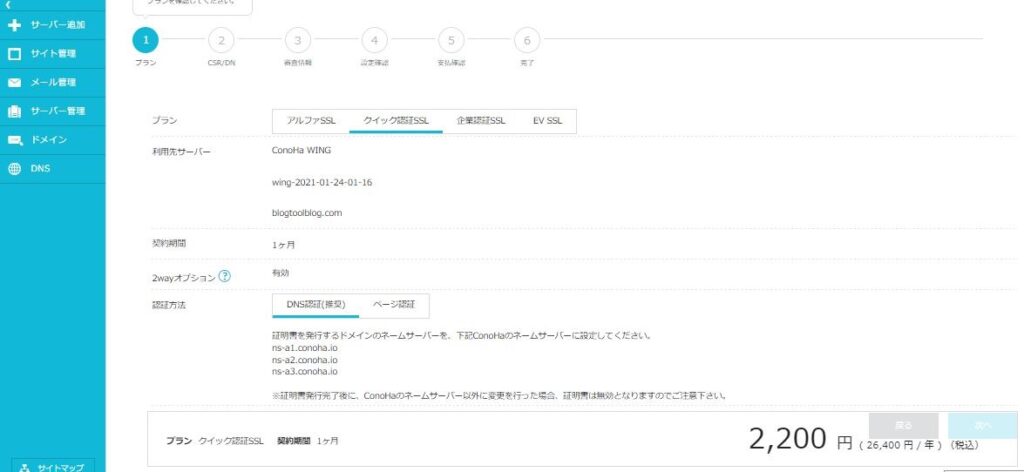
ここで『クイック認証SSL』のタグを選択すると画面最下部に月額料金が表示されます。
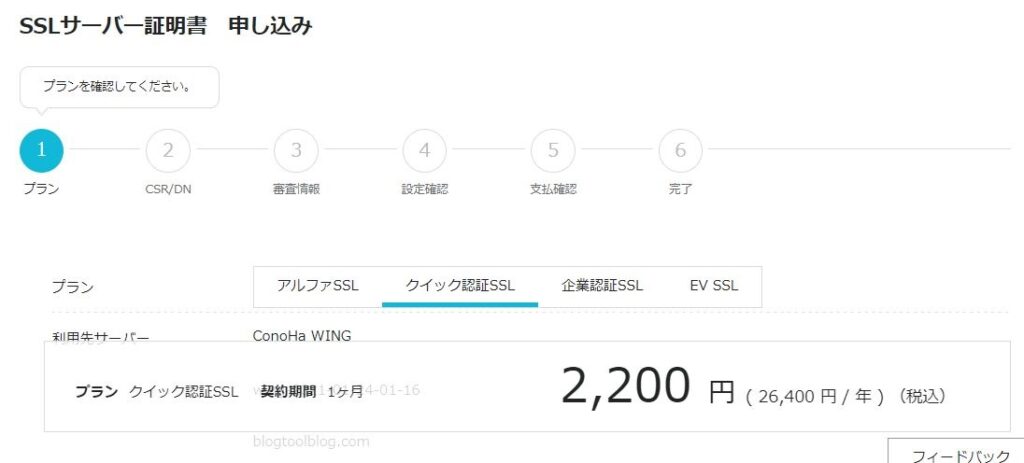
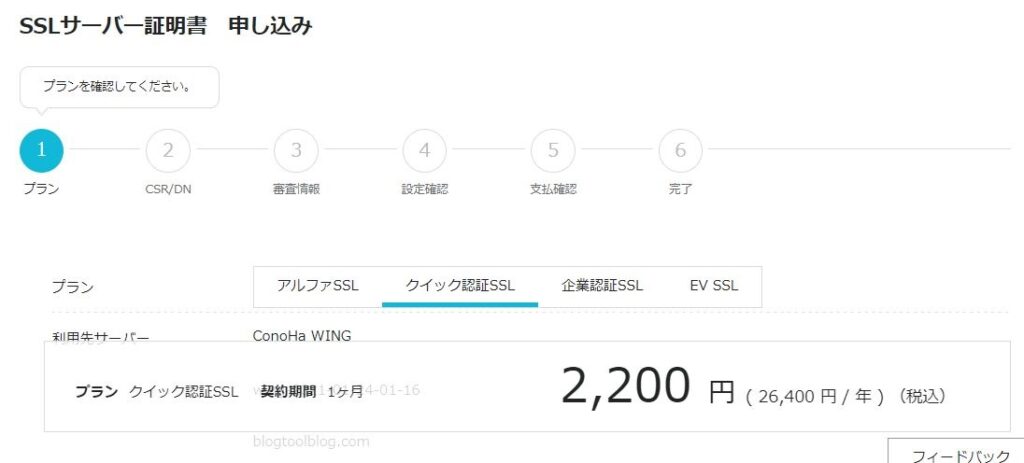
この金額で大丈夫であれば以降の手続きを進めます。
この後は、証明書発行の為の『審査情報』確認や決済などへ進んでいきます。
個人でこのレベルのセキュリティを利用するのはあまりみかけません。
でも今後大きな金額を稼げるようになるなどしたら、乗っ取りなどを防ぐためにも利用を考えてもいいでしょうね。
オプション独自SSLの費用
オプション独自SSLは個人の場合、月額2,200円ほどがずっとかかることになります。
毎月一定額以上の収益がある人ならさほど負担にはならないでしょうが、まだ収益のないブロガーにとってはハードルが高いですね。
コンスタントに毎月10万円以上、半年間以上継続できるようであればその時初めて導入を考えるくらいで十分でしょう。
まとめ:ConoHa WING【SSL化】設定方法【SEOセキュリティ対策】
ブログサイトのSSL化は、個人がブログ22で稼ぎたい時に必須の対策です。
いろんな手続きや費用が必要なら考えどころですが、ConoHa WINGなら無料な上に超簡単。



ポチっとワンクリックですからね。
しょっちゅうキャンペーンをやっていて、月額700円以下になることもあるConoHa WING。
今すぐチェックしてみてください。
>>>>>国内最速サーバーConoHa WINGはこちらから
ということで、この記事は以上です。







